Bir Ağ Üzerindeki Aygıtları Bularak Yükleme
Sürücüyü yüklerken TCP/IP ağları üzerindeki aygıtları arayabilirsiniz.
Yükleme sırasında, yazıcı modeline karşılık gelen yapılandırma profili ve aygıt işlevleri otomatik olarak ayarlanır. Ayrıca gerekirse yapılandırma profilini değiştirebilir veya içe aktarabilirsiniz.
 NOT
NOTTCP/IP haricindeki ağ ortamları için, bir bağlantı noktası veya IP adresi belirterek yükleme prosedürüne bakın.
Hangi ağ ortamını kullanmakta olduğunuzu bilmiyorsanız ağ yöneticinize danışın.
Önkoşullar
Aygıtta [WSD Yazdırma Kullan] ve [Multicast Discovery Ayarları] için ayarların etkinleştirilmesi (WSD kullanan ağ ortamları için)
Aygıtın sayfa açıklama dili seçimi (Tak-Çalıştır) işlev ayarları
Aygıtta kullandığınız sürücüyü eşleştirmek için [PDL Seçimi (Tak ve Çalıştır)] öğesini ayarlayın. Ayarlama yöntemi hakkında ayrıntılar için aygıtın kılavuzuna bakın.
Aygıt, kullanmakta olduğunuz bilgisayarla aynı alt ağ üzerindeki aygıttır
Bilgisayarı başlatırken yönetici ayrıcalıkları olan bir kullanıcı olarak oturum açın.
Prosedürler
1.
Yükleme programını başlatın.
Web sitesinden indirilmiş bir yükleme programı kullanıyorsanız:
İndirilen dosyayı çift tıklatarak açın. Açıldıktan sonra yükleme programı otomatik olarak başlamazsa [Setup.exe] dosyasını çift tıklatın.
Verilen CD-ROM'u kullanıyorsanız:
(1) CD-ROM'u bilgisayara yerleştirin.
CD-ROM menüsü görüntülenmezse, sonraki "Ayrıntıları aç" öğesini tıklatın.
Aşağıdaki prosedürü izleyerek yükleme programını başlatın.
Eğer bir CD-ROM yerleştirmenizi isteyen bir mesaj görüntülenirse veya Windows Explorer görüntülenirse: [MInst.exe] öğesini yürütün.
Eğer hiçbir şey görüntülenmezse: CD-ROM simgesini çift tıklatın.
Yukarıdaki [MInst.exe] dosyası yoksa: CD-ROM sürücü klasöründeki [Setup.exe] öğesini yürütün.
[Setup.exe]'yi çalıştırdıysanız 2. adıma geçin.
(2) Dil seçim ekranı görüntülenirse bir dil seçin → [OK] düğmesini tıklatın.
(3) Menü ekranından [Kurulum]'u tıklatın.
(4) [Bağlantı Tipini seçin] ekranı görüntülenirse [Ağ Bağlantısı]'nı seçin → [Sonraki] düğmesini tıklatın.
(5) Görüntülenen ekranda, yüklenecek sürücünün veya sürücülerin seçildiğini doğrulayın → [Yükle]'yi tıklatın.
(6) CANON YAZILIM LİSANS SÖZLEŞMESİ içeriğini onaylayın → [Evet]'i tıklatın.
Bir dil seçin → [İleri] düğmesini tıklatın.
3.
CANON YAZILIM LİSANS SÖZLEŞMESİ görüntülenince içeriği onaylayın → [Evet]'i tıklatın.
4.
[Standart] öğesini seçin → [İleri] düğmesini tıklatın.
[Uyku Modundaki Yazıcıları Yeniden Aktive Et ve Ara]: Ağ üzerinde bulunan, uyku modundaki aygıtları algılamak istediğinizde bu öğeyi seçin.
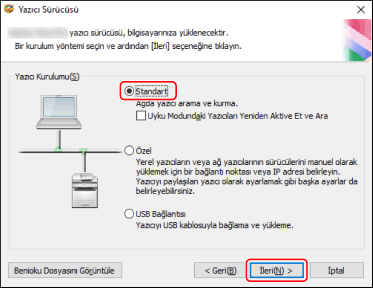
5.
Gereken öğeleri seçin → [İleri] düğmesini tıklatın.
[Canon Driver Information Assist Service]: Bir yazdırma sunucusu ortamında aygıt bilgilerini alma işlevini kullanmak istediğinizde bu öğeyi seçin.
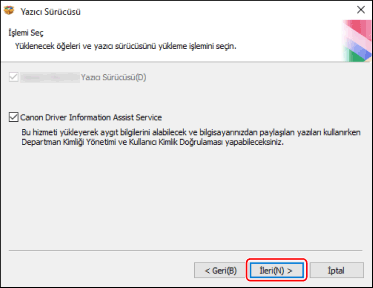
6.
Yüklenecek aygıtı [Yazıcı Listesi] öğesinden seçin.
[IPv4 Cihazları]/[IPv6 Cihazları]/[WSD Aygıtları]: Arama sonuçları, cihazın bağlantı yöntemine karşılık gelen sayfada görüntülenir. Geçiş yapacağınız sayfayı tıklatın.
[Arama Sçnkleri]: Cihazları arama süresini değiştirin. Bu, cihazlar [Yazıcı Listesi]'nde görüntülenmediği zaman cihazları aramak için harcanacak süreyi uzatmanızı sağlar.
Arama sonuçlarını [IPv4 Cihazları]/[IPv6 Cihazları] sayfasında görüntülemek için, aygıtta belirtilen SNMP Topluluk Adını girebilirsiniz.
Aygıtta "public" varsayılan adı dışında bir ad belirtildiyse bunu girin.
[Yeniden Ara]: Cihaz [Yazıcı Listesi]'nde görüntülenmezse bunu tıklatın. Yeniden arama yapıldıktan sonra cihaz yine görüntülenmezse [Özel]'i seçin ve bir bağlantı noktası veya IP adresi belirterek yükleyin.
7.
Aygıtın adını değiştirmek, aygıtı varsayılan aygıt olarak ayarlamak veya yapılandırma profilini değiştirmek isterseniz [Yazıcı Bilgilerini Ayarla] öğesini seçin → [İleri] düğmesini tıklatın.
Aksi halde [İleri] düğmesini tıklatın ve 9. adıma geçin.
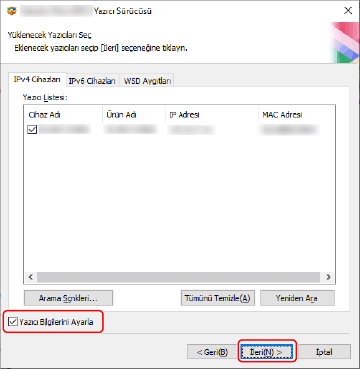
8.
[Yazıcı Adı] seçimini değiştirin → [İleri] öğesini tıklatın.
[Yapılandırma Profili] > [Değiştir]: Yalnızca bir yapılandırma profilini değiştirmeniz veya içe aktarmanız gerektiğinde bu öğeyi tıklatın.
Bundan sonra görüntülenecek olan "Ayrıntıları aç" öğesini tıklatın ve gerekli işlemleri gerçekleştirin.
Bir yapılandırma profili seçin.
Bir yapılandırma profilini el ile seçerken:
[Yapılandırma Profili Seçin] öğesinden bir yapılandırma profili seçin → [Tamam] düğmesini tıklatın.
Bir yapılandırma profilini içe aktarırken:
[İçeri aktar] öğesini tıklatın → bir yapılandırma profili dosyası seçin (*.typ) → [Tamam] öğesini tıklatın.
 ÖNEMLİ
ÖNEMLİEğer aygıt normalde kullandığınız bilgisayara bağlıysa, yükleyiciyi yapılandırma profili otomatik olarak seçilecek şekilde ayarlayın. Eğer bilgisayar aygıta bağlanamıyorsa ve aygıt bilgisi alınamazsa ya da yapılandırma profilini özelleştirmek gerekliyse, yapılandırma profilini manuel olarak seçin veya dışa aktarılmış bir profili içe aktarın.
[Uzak UI için masaüstünde bir kısayol oluşturun]: Masaüstünde cihaza ait bir Remote UI kısayolu oluşturur.
Sürücüyü yükledikten sonra, kısayolda ayarlanan cihazın IP adresini güncellemek için kısayolu silin veya güncellemeyi el ile yapın.
[Varsayılan olarak ayarla]: Aygıtı normalde kullanılan aygıt olarak ayarlamak için bu öğeyi seçin.
[Paylaşılan Yazıcı olarak Kullan]: Aygıtı paylaşmak istiyorsanız bu öğeyi seçin.
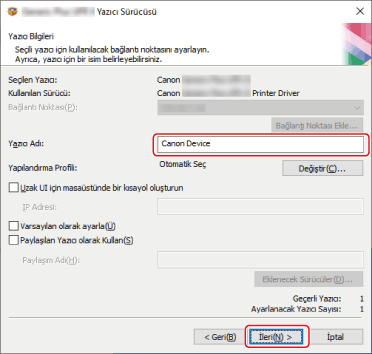
[Sürücü Yükleme için Yazıcı Listesi] öğesini kontrol edin → [Başlat] öğesini tıklatın.
[Güncellenecek Yazıcıları Seç]: Güncelleştirmeniz gerekmeyen yazıcılar olduğunda bu öğeyi tıklatın.
Ekrandaki talimatlara göre yükleme işlemine devam edin.
10.
[Yeniden Başlat] veya [Çıkış] öğesini tıklatın.
Aygıt bilgileri yükleme sırasında alınamıyorsa yazdırmadan önce aygıt bilgilerini ayarlayın. Aygıt bilgilerini ayarlarken bir yapılandırma profilini de değiştirebilir veya içe aktarabilirsiniz.
Cihaz bilgilerini ayarlamaya ilişkin ayrıntılar için sürücü yardımına bakın.